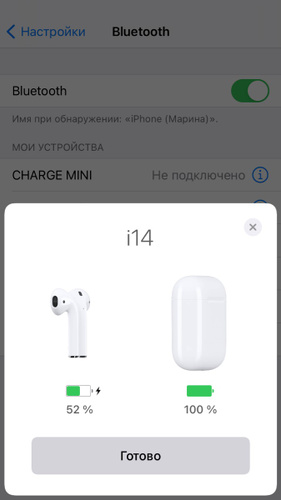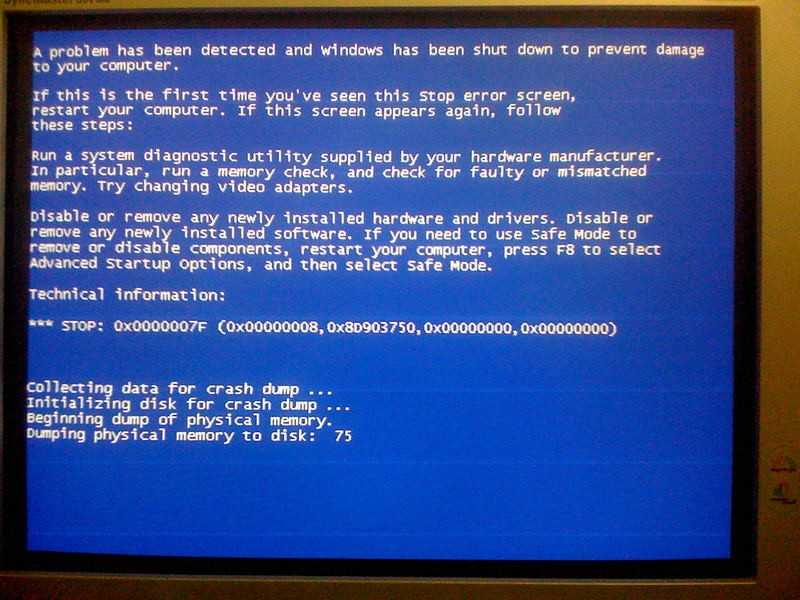Как установить длл файл 64 бит
Как установить DLL файлы на Windows 7,8,10 вручную
Файл DLL – компонент динамически подключаемой библиотеки, чьи элементы используют практически все программы. Библиотека DLL файлов расположена в корневой папке системы. Компоненты должны быть все в наличии, иметь цифровую подпись, правильно работать и быть актуальными по версии. Если одно из требований не соблюдено, при запуске программы пользователь получит информационное уведомление: ошибка DLL. Неисправность свидетельствует о том, что отсутствует DLL файл, поврежден или устарел.
Как установить DLL файл
Чтобы программы, приложения и игры снова начали работать, необходимо установить вручную недостающие компоненты библиотеки. Просто поместить файл в папку недостаточно ─ нужно знать как их зарегистрировать.
Помещение и регистрация файлов библиотеки
Перед тем как установить DLL файл на Windows 7,8,10, их нужно скачать, причем точно под разрядность системы.
Давайте определим, какая разрядность у Вашей системы (если вы точно знаете, может пропустить этот шаг)
Шаг 1. Кликаем правой кнопкой мыши по "Мой компьютер" и выбираем "Свойства"
Шаг 2. В открывшемся окне, мы может прочитать свойства компьютера, версию операционной системы и её разрядность 32 (х86) или 64 бит. В нашем случаи стоит 64-разрядная операционная система Windows 10.
·
Шаг 3. После скачивания файлов их нужно поместить в корневую папку, зарегистрировать
для х32 (х86) систем компонент необходимо заменить или поместить в папку C:\Windows\System32;
для х64 необходимо выполнить замену или переместить в папку C:\Windows\ SysWOW64;
Шаг 4. Файл нужно зарегистрировать в системе.
Сделать это можно, открыв командную строку комбинацией «Win» + «R», или нажать «Пуск» и «Выполнить»;
в открывшемся окне ввести через пробел следующее: regsvr32 имя файла.dll – где, «regsvr32» ─ команда для регистрации, а «имя файла.dll» – полное имя вставленного компонента;
или же можно прописать расположение файла вручную - regsvr32. exe + путь к файлу
exe + путь к файлу
Шаг 5. Нажмите "ОК", и перезагрузите компьютер, и новые параметры вступят в силу.
Сразу хочется отметить, что при регистрации возможны появления ошибок. Например: "Не удалось загрузить модуль". Обычно они возникают по 3 причинам
- Не правильно прописан путь к файлу, или файл не был перемещен в каталог System32 или SysWOW64
- Не все файлы DLL вообще нуждаются в регистрации, иногда достаточно просто скопировать их в каталок System32 или SysWOW64 или поместить в корень проблемной игры или программы
- Файлы уже были зарегистрированы ранее
Второй способ регистрации
Шаг 1. Зарегистрировать файл можно с помощью командой строки, которую нужно запустить от имени администратора.
Шаг 2. Пишем команду regsvr32.exe + путь к файлу и жмём "Enter"
Шаг 3. Появится сообщение что "Всё прошло удачно", и просто перезагружаем компьютер
Вот и всё, файл зарегистрирован, можете пробовать запускать вашу игру или программу
А вот, некоторые советы, которые могут вам пригодиться.
- Помещайте элементы только в указанную папку (возможно, она будет скрыта по умолчанию). Вам нужно убрать галочку «Не показывать скрытые папки» в настройках отображения.
- Если при замене файла требуется разрешение администратора – подтвердите действие.
- Выбирайте только актуальные файлы на момент загрузки и сохраните их себе в компьютер отдельно. Вам они могут еще пригодиться. В случае если проблема образуется вновь, вы быстро восстановите работоспособность системы.
Как установить DLL файл на Windows и зарегистрировать?
Уже много было статей на тему ошибок, связанных с библиотеками DLL. Ошибки эти все исправляются единственным способом – установкой этого самого dll-файла на компьютер. В данной статье я напишу, как это сделать.
Скачивание и установка DLL-файлов
При появлении какой-то ошибки обычно указывается название DLL-файла, которого не хватает. Вам нужно ввести название этого файла в поисковике и скачать. Например, нам нужно скачать файл d3dx9_27.dll. Мы вводим это название в Яндексе или Google и скачиваем с какого-нибудь сайта. Наиболее безопасный и популярный сайт, с которого я сам скачиваю DLL-файлы – DLL-FILES.com. Там есть поле, в которое можно ввести название файла.
Например, нам нужно скачать файл d3dx9_27.dll. Мы вводим это название в Яндексе или Google и скачиваем с какого-нибудь сайта. Наиболее безопасный и популярный сайт, с которого я сам скачиваю DLL-файлы – DLL-FILES.com. Там есть поле, в которое можно ввести название файла.
Теперь нужно разобраться, куда кидать этот файл dll. В разных системах местоположение этих файлов разное, поэтому я начну с ранних ОС:
- Windows 95/98 – помещаем файл в папку C:\Windows\System;
- Windows NT или 2000 – помещаем файл в папку C:\WINNT\System32;
- Windows XP, 7, 8, 10 – помещаем файл в папку (для 32-х битных систем в C:\Windows\System32, а для 64-х битных в C:\Windows\SysWOW64).
Это интересно: Что делать, если отсутствует msvcr110 dll?
Иногда при попытке поместить файл в нужную папку может появится сообщение, что файл там уже есть. Тогда почему появляется ошибка? Возможно, что файл поврежден, либо это какой-то вирус, поэтому вы можете заменить его новым файлом.
Как только вы перекинули все отсутствующие библиотеки необходимо перезагрузить компьютер, чтобы изменения вступили в силу, а потом запустить те приложения, которые не работали.
А что делать, если вы закинули все нужные файлы в папку, но программа или игра по-прежнему не запускается? Тогда можно попробовать зарегистрировать библиотеку в системе, сейчас покажу, как это сделать.
Как зарегистрировать DLL в Windows
Это интересно: Отсутствует xlive.dll, где его скачать?
Регистрация библиотек DLL в Windows происходит очень просто и быстро. Вы можете это сделать, если у вас стоит Windows 7, 8 или 10. Еще хочу отметить, что у вас должны быть права администратора. В данном пункте я покажу 3 способа регистрации динамических библиотек.
Первый способ
Он самый популярный и используемый пользователями.
Открываем окно «Выполнить», с помощью клавиш Win+R и вводим туда команду regsvr32.exe название_файла.
Другими словами, команда может выглядеть так (покажу на примере файла d3dx9_27. dll):
dll):
regsvr32.exe d3dx9_27.dll
Если способ не сработал, то нужно указать полный путь к этому файлу, то есть путь до папки, куда вы поместили DLL. Например, это может выглядеть так:
regsvr32.exe C:/Windows/system32/d3dx9_27.dll
При удачной регистрации вы должны увидеть положительный ответ, либо сообщение об ошибке, что модуль загружен… Но об это я скажу чуть позже.
Это интересно: 3 способа устранения ошибки binkw32 dll
Второй способ
Тут мы воспользуемся командной строкой, но открыть ее нужно от имени администратора, надеюсь вы знаете, как это сделать.
Далее, нужно ввести похожую команду:
regsvr32.exe путь_к_файлу_dll
То есть мы выполняем все тоже самое, только в командной строке.
Должно снова появиться сообщение, что библиотека зарегистрирована, либо ошибка.
Это интересно: RunDLL возникла ошибка при запуске. Указанный модуль не найден. Как исправить?
Третий способ
Метод редко кем используемый, но тоже рабочий. Берете свой dll-файл и нажимаете на нем правой кнопкой мыши, в появившемся контекстном меню выбираете пункт «Открыть с помощью» и идете в папку Windows/System32, и ищете там программу regsvr32.exe, через которую и будем открывать библиотеку.
Берете свой dll-файл и нажимаете на нем правой кнопкой мыши, в появившемся контекстном меню выбираете пункт «Открыть с помощью» и идете в папку Windows/System32, и ищете там программу regsvr32.exe, через которую и будем открывать библиотеку.
Ошибка при регистрации DLL-файлов
Это интересно: Как исправить ошибку unarc.dll?
Когда вы пытаетесь зарегистрировать DLL, причем, не важно каким способом, то вы можете получить ошибку, что модуль такого-то DLL несовместим с версией Windows, либо загружен. Что делать?
Такие ошибки могут возникать по следующим причинам:
- Библиотеку не нужно регистрировать, потому что она не поддерживает эту функцию, либо она уже зарегистрирована в системе;
- Скачанный вами файл битый, либо совершенно не относящийся к библиотекам.
Это интересно: XINPUT1 3 dll что это за ошибка и как ее решить?
Как решить проблему?
- Опытные пользователи могут использовать regasm.exe;
- Попробуйте в интернете скачать этот же файл, только из другого источника.
 Либо посмотрите, что это за файл и воспользуйтесь специальными установщиками DLL-файлов. Некоторые библиотеки поставляются с каким-либо программным обеспечением, например, DirectX.
Либо посмотрите, что это за файл и воспользуйтесь специальными установщиками DLL-файлов. Некоторые библиотеки поставляются с каким-либо программным обеспечением, например, DirectX.
- При скачивании какого-то приложения антивирус мог удалить в процессе установки важные DLL-библиотеки, которые были в установщике, поэтому нужно скачать игру с другого источника, либо временно отключить антивирус, и переустановить приложение.
Это интересно: PHYSXLOADER.DLL скачать + Решение проблемы с приложениями
На этом я закончу описывать установку DLL-библиотек и впредь постараюсь как можно реже к этой теме возвращаться. Если все же возникли какие-то вопросы, то я постараюсь на них ответить в комментариях.
Как зарегистрировать DLL-файл в Windows
Вы когда-нибудь сталкивались с проблемой Windows, когда вам приходилось регистрировать DLL-файл на вашем компьютере? Файл DLL, также известный как библиотека динамической компоновки, представляет собой файлы, содержащие функции, используемые в нескольких приложениях.
Например, в Microsoft Office есть сотни файлов DLL, которые можно использовать между различными программами Office для выполнения определенных функций, таких как проверка орфографии и т. д. Несколько программ могут загружать одну и ту же DLL одновременно.
Содержание
Если вам необходимо зарегистрировать DLL из-за какого-либо повреждения или сбоя установки, вы можете сделать это вручную, следуя описанному ниже методу.
Шаг 1 : Сначала нажмите Start , затем Run .
Шаг 2 : Теперь все, что вам нужно сделать, чтобы зарегистрировать файл DLL, это ввести команду regsvr32, а затем путь к файлу DLL.
regsvr32 «C:\Windows\System32\myfile.dll»
Шаг 3 : Теперь нажмите OK, и вы должны получить подтверждающее сообщение об успешной регистрации DLL.
Вот и все! Теперь ваша DLL успешно добавлена в реестр и может использоваться программами Windows. Обратите внимание: если вы получаете сообщение об ошибке, возможно, вы используете 64-разрядную версию команды, а не 32-разрядную версию. Если у вас установлена 64-битная версия Windows и DLL 32-битная, то вам следует выполнить команду, используя 32-битную версию regsvr32:
Обратите внимание: если вы получаете сообщение об ошибке, возможно, вы используете 64-разрядную версию команды, а не 32-разрядную версию. Если у вас установлена 64-битная версия Windows и DLL 32-битная, то вам следует выполнить команду, используя 32-битную версию regsvr32:
%systemroot%\SysWoW64\regsvr32 <ПУТЬ К DLL>
Кроме того, если вы используете 32-разрядную DLL, обязательно переместите файл из папки %systemroot%\System32 в папку %systemroot %\SysWoW64 перед запуском команды. В противном случае вы можете увидеть сообщения вроде:
Не удалось загрузить модуль. Указанный модуль не может быть найден
Если вы не можете зарегистрировать DLL-файл и в конечном итоге получаете сообщение об ошибке, в котором говорится, что попытка зарегистрировать DLL-файл не удалась, вы можете отключить UAC (контроль учетных записей) в Окна.
Известно, что отключение контроля учетных записей решает проблему неудачных попыток регистрации библиотек DLL. Другие проблемы могут заключаться в том, что вам нужно щелкнуть правой кнопкой мыши командную строку и выбрать «Запуск от имени администратора ». Иногда, если командная строка не имеет прав администратора, команда регистрации DLL завершится ошибкой.
Другие проблемы могут заключаться в том, что вам нужно щелкнуть правой кнопкой мыши командную строку и выбрать «Запуск от имени администратора ». Иногда, если командная строка не имеет прав администратора, команда регистрации DLL завершится ошибкой.
Наконец, если команда regsvr32 отсутствует или повреждена, вы можете запустить средство проверки системных файлов, чтобы исправить любые проблемы с исходными системными файлами Windows. Если у вас все еще есть проблемы, напишите комментарий! Наслаждаться!
Основатель Help Desk Geek и главный редактор. Он начал вести блог в 2007 году и уволился с работы в 2010 году, чтобы вести блог на постоянной основе. Он имеет более чем 15-летний опыт работы в отрасли информационных технологий и имеет несколько технических сертификатов. Прочитайте полную биографию Асема
Подпишитесь на YouTube!
Вам понравился этот совет? Если это так, загляните на наш канал YouTube на нашем родственном сайте Online Tech Tips.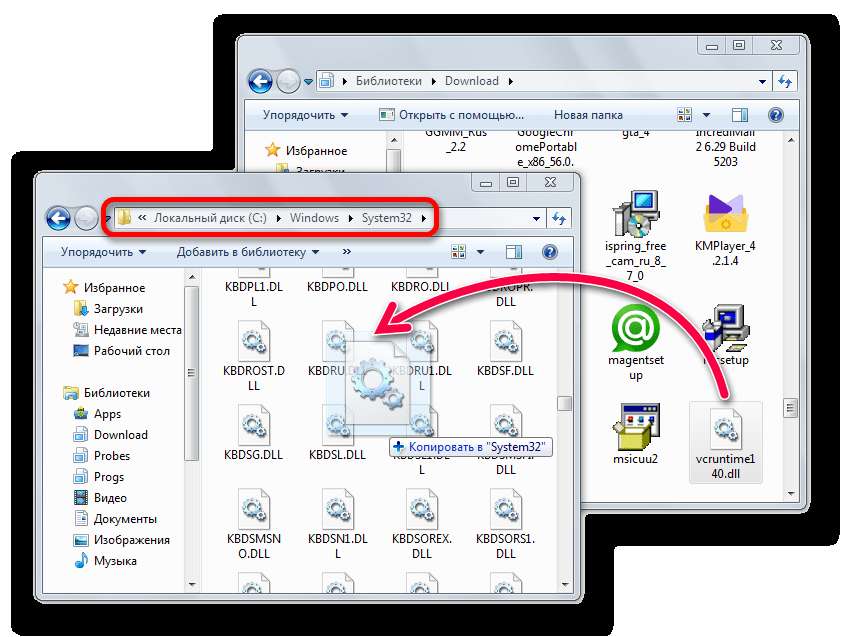 Мы охватываем Windows, Mac, программное обеспечение и приложения, а также предлагаем множество советов по устранению неполадок и обучающих видеороликов. Нажмите на кнопку ниже, чтобы подписаться!
Мы охватываем Windows, Mac, программное обеспечение и приложения, а также предлагаем множество советов по устранению неполадок и обучающих видеороликов. Нажмите на кнопку ниже, чтобы подписаться!
Подписаться
Как установить отсутствующие файлы DLL в Windows 11/10/8/7 (32/64-разрядная версия)
Последнее руководство по установке и размещению отсутствующего файла DLL на вашем ПК.
- млн лет. Редактор
Ищете способ установить файлы DLL на ПК с Windows 11/10?
Это потому, что при случайном или намеренном удалении файла DLL. Или при удалении программы общий файл DLL также удаляется с вашего ПК.
Теперь, когда вы запускаете любую программу или игру, вы видите ошибку файла DLL, сообщающую вам, что файл DLL отсутствует, попробуйте переустановить программу .
Наиболее распространенная ошибка сообщает вам, что:
« Не удалось запустить это приложение, так как dllName.dll не найден. Повторная установка приложения может исправить отсутствующие файлы .Dll в Windows 10/8/7».
Если на вашем ПК с Windows появляется такая ошибка, то возникает вопрос, т.е. откуда я могу скачать и установить файлы DLL на Windows 11, 10, 8 или 7.
Не волнуйтесь, мы пошагово объяснили правильную процедуру успешной установки и регистрации отсутствующего файла .DLL в Windows.
Что такое файл .DLL и является ли он вирусом?
DLL означает Dynamic Link Library — это не вирус, а .DLL — это пакеты, которые содержат важные коды, данные или команды, необходимые для запуска различных процессов Windows, приложений или игр.
Вы можете легко найти файлы .DLL в Windows, открыв папку на диске C и следуя этому пути:
- C:\Windows\SysWOW64\ в 64-разрядной версии Windows или
- C:\Windows\System32\ в 32-разрядной версии в проводнике.
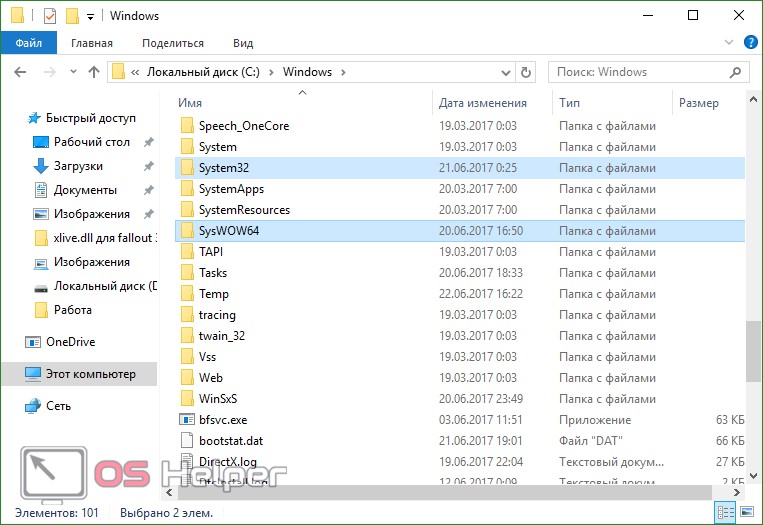
Процесс открытия файлов .DLL одинаков в Windows 11, 10, 8, 7 и Vista.
Открыв папку SysWOW64, вы увидите файлы .DLL. Если какой-либо из них будет удален, вы увидите ошибку отсутствия файла .DLL.
Однако вы можете легко решить эту проблему, просто установив отсутствующие файлы .DLL.
Где скачать отсутствующие файлы .DLL в Windows?
Файлы DLL являются собственностью Microsoft, и каждая ОС Windows поставляется с предустановленными этими файлами. Если он поврежден или ошибочно удален из системы, вы не сможете найти его на веб-сайте Microsoft.
К счастью, у нас есть подлинные, нетронутые загружаемые файлы с отсутствующими файлами .DLL , которые вы можете установить позже на свой компьютер.
Прежде чем загрузить отсутствующий файл .DLL , выберите между 32-битной и 64-битной ОС. Также выберите последнюю версию . DLL-файлы . Файл будет загружен в папку .zip.
Где установить файлы .
 DLL в Windows 10, 7, 8 или Vista
DLL в Windows 10, 7, 8 или Vista Существует два возможных сценария ручной установки файлов .DLL в Windows. Либо Windows вызывает отсутствующую ошибку .DLL, либо это приложение.
Как установить файлы .DLL для приложений
Программное обеспечение и игры должны загружать файлы .DLL для правильной работы. Во-первых, эти приложения находят файл .DLL в папке приложения и, если он отсутствует. Он автоматически проверит системные папки Windows.
Если он отсутствует, сначала установите файл .DLL, вот как это сделать расположен.
Как установить файлы .DLL в каталог Windows?
Установка отсутствующих файлов .DLL в Windows отличается от установки программного обеспечения.
- Откройте нужную папку, например, C:\Windows\System32\ (32-битная) или C:\Windows\SysWOW64\ (64-битная)
- Скопируйте и вставьте файл в системную папку Windows.